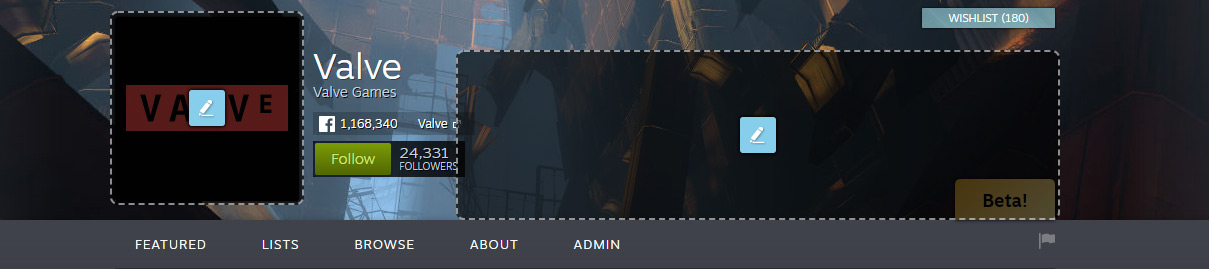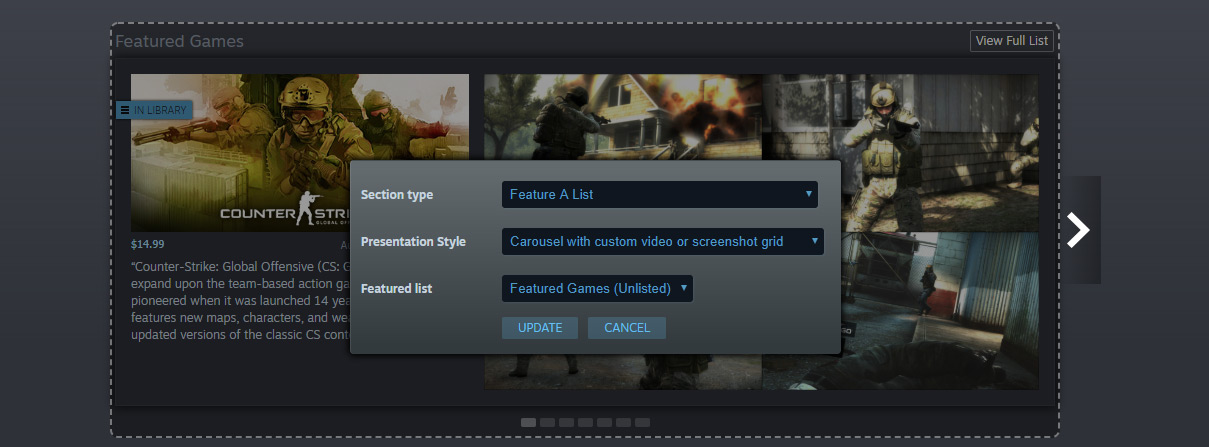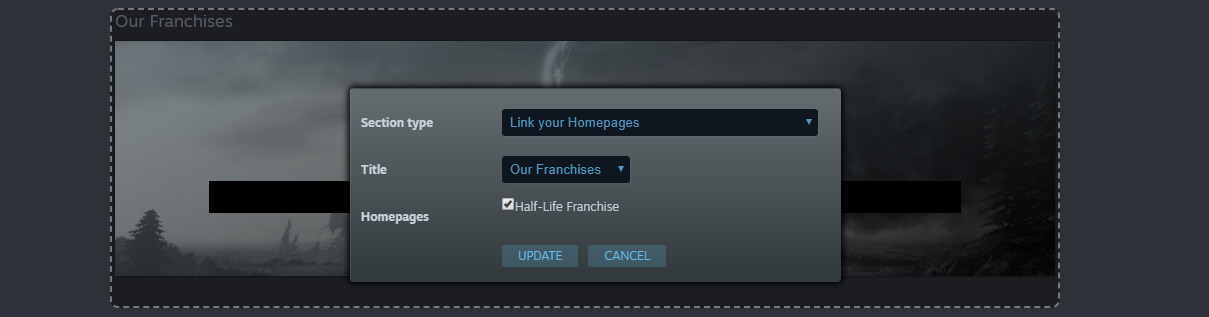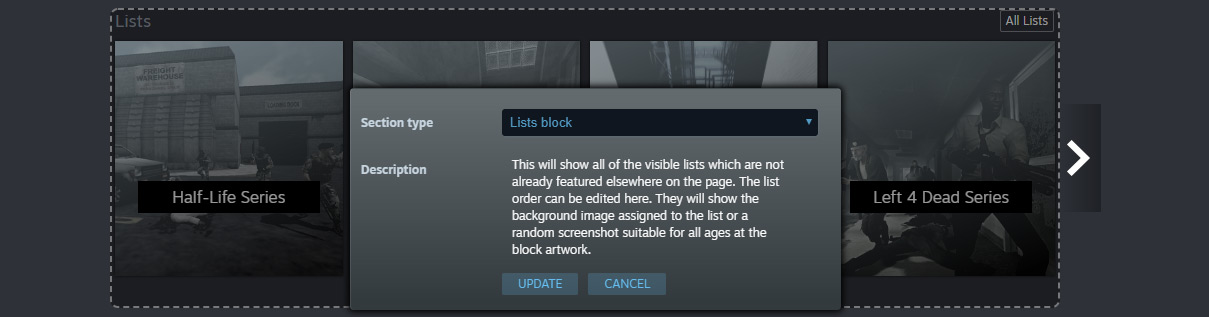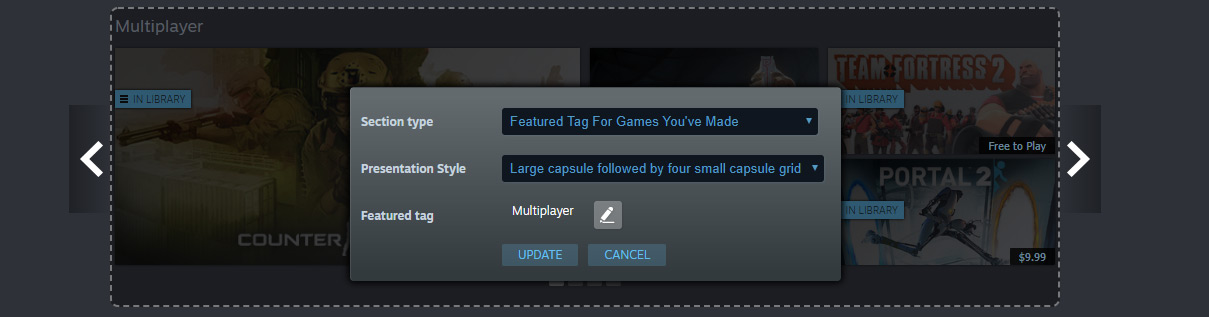Далее мы расскажем о том, как мы создали домашнюю страницу Valve и используем разные разделы для различных наборов игр. Вы можете ознакомиться с главной страницей Valve здесь:
https://store.steampowered.com/dev/valveДомашняя страница может меняться, поэтому текущая версия страницы может не совпадать с разделами, описанными в данной статье, но мы надеемся, что здесь представлено достаточно информации, чтобы она была полезной.
Область заголовка
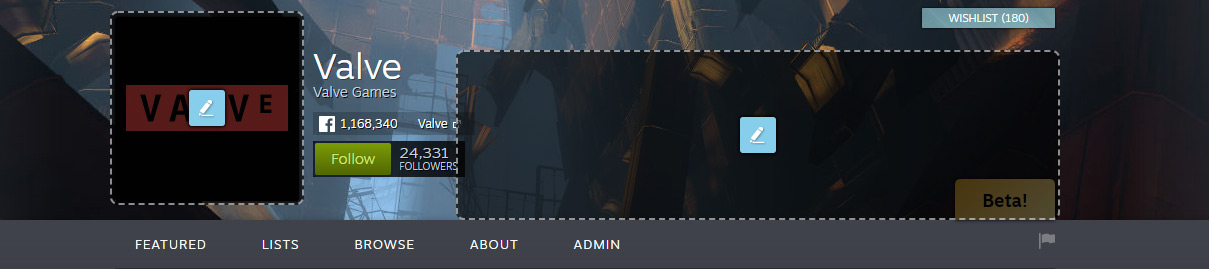
Область заголовка страницы состоит из двух частей.
- Слева находится квадратное изображение, которым должен быть логотип вашей компании. Зачастую это единственное изображение, которое представляет вашу компанию, когда ваши текущие и потенциальные подписчики видят списки рекомендованных игр в Steam. Изображение должно чётко показывать логотип вашей компании. Размер — 184 пикселя шириной на 184 пикселя высотой.
- Фоновое изображение в области заголовка предназначено для демонстрации брендов вашей компании и внутриигрового контента. Либо оно может быть иллюстрацией, которая показывает ощущения от игр, которые вы создаёте. Размер этого изображения — 1500 пикселей шириной на 220 пикселей высотой. Левый и правый края будут автоматически затенены, чтобы они корректно отображались на более широких мониторах. Для достижения наилучших результатов рекомендуется делать края тёмными и избегать контрастных элементов, особенно за текстом.
Обратите внимание, что название Valve, которое показано рядом с квадратным логотипом, определяется названием группы, к которой привязаны игры.
Раздел «Избранные игры»
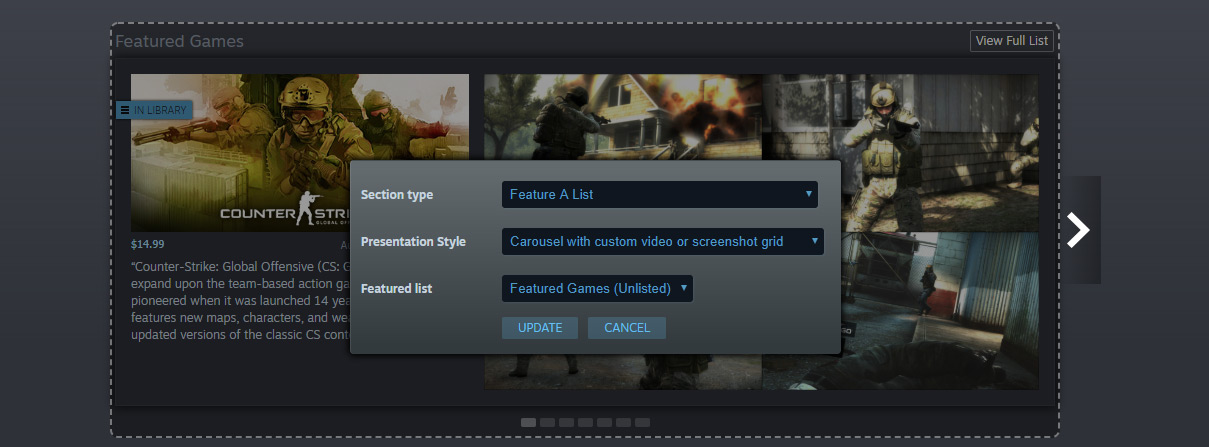
Чтобы получить набор избранных игр, создайте сначала соответствующий список. Для этого в панели управления нажмите «Создать список», а затем выберите игры, которые вы хотите включить. В нашем случае мы выбрали последние игры из наших основных серий игр, чтобы показать диапазон продуктов от Valve.
Этот список можно пометить как общедоступный или скрытый в зависимости от того, хотите ли вы, чтобы список отображался на странице «Все списки». Так или иначе, вы можете выбрать список для показа на главной странице, а также один из нескольких способов отображения этих игр.
Раздел «Наши серии игр»
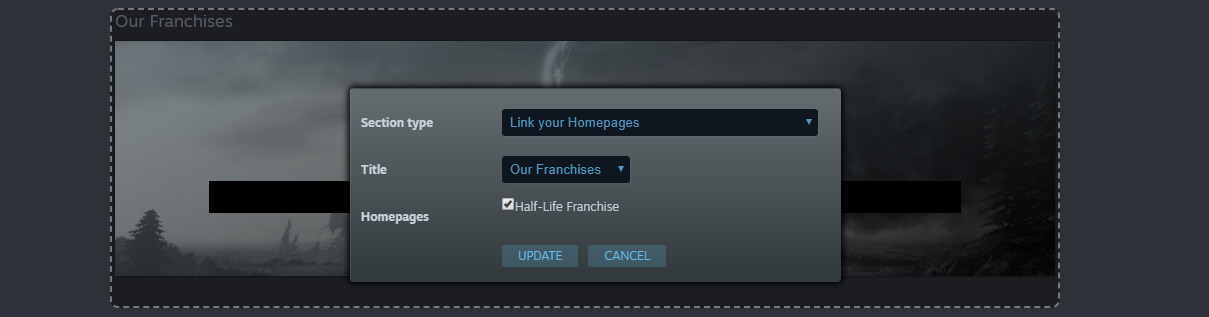
Серии игр — это расширение системы домашних страниц. Более подробную информацию о создании домашней страницы можно найти в документации о
сериях игр. Если вы являетесь участником других групп, которые настроены как страница серии игр, вы сможете отобразить их в этом разделе.
Раздел «Списки»
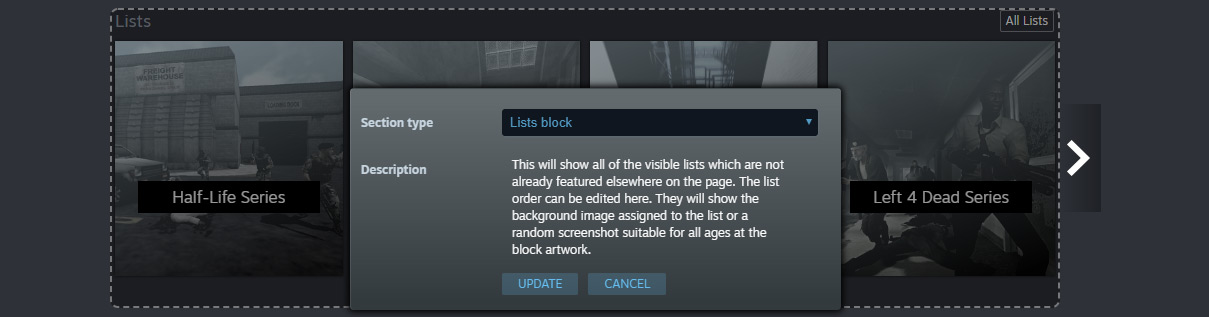
Для небольших серий или групп игр можно создать списки. Затем выберите место на главной странице для отображения всех общедоступных списков. Их порядок можно задать в интерфейсе управления списками.
Раздел «Для нескольких игроков»
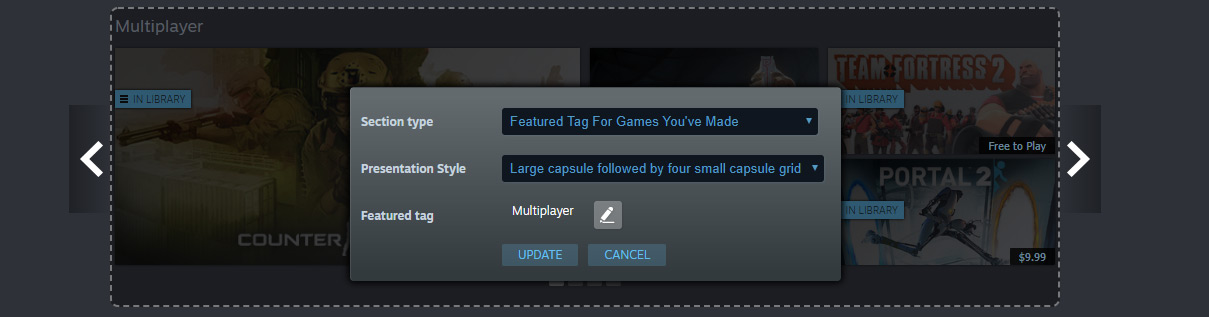
Раздел «Для нескольких игроков» получается, если выбрать метку «Mногопользовательский режим». Раздел автоматически заполняется соответствующими играми.
Раздел «Лидеры продаж»

Здесь мы выбрали готовый раздел для самых популярных игр. Игры в этом разделе автоматически сортируются по размеру выручки.
Настройка меток

Вы можете также выбрать метки, отображаемые в самой левой колонке области со вкладками. Чтобы удалить нерелевантные для ваших игр метки, нажмите синий крестик, а чтобы добавить новые — воспользуйтесь соответствующими элементами интерфейса внизу. В случае Valve метки «Казуальные игры» и «Гонки» нерелевантны, поэтому мы их удалили. В то же время Valve производит множество кооперативных и многопользовательских игр, так что их добавление будет более целесообразно, особенно для игроков, пытающихся найти игры от Valve.
 Документация
Документация